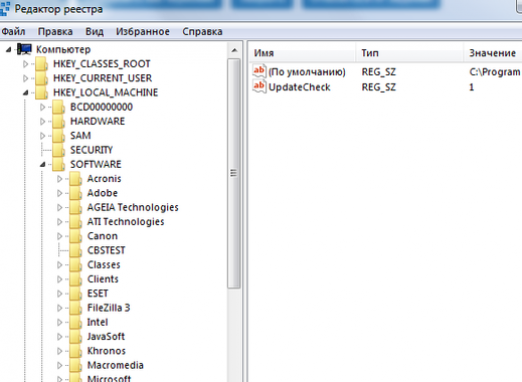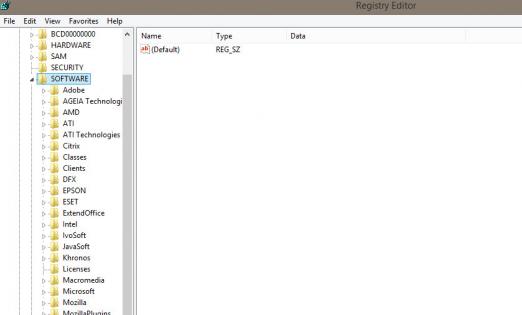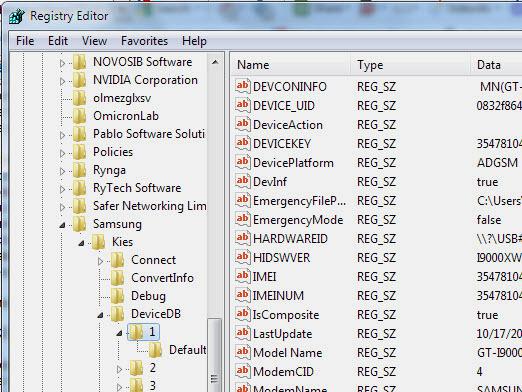Kayıt defterini nasıl başlatırım?

Kayıt defteri, Windows'un önemli bir bileşenidir, aslındaişletim sisteminin çalışmasını etkileyebilir. Yüklü uygulamalar, sistem ayarları, arabirim ayarları vb. Hakkında bilgi depolayan kayıt defteridir. Kayıt defteri girdilerini ekleyip kaldırarak Windows'u değiştirebilirsiniz. Bu yazıda Windows 7 dahil kayıt defterini Windows'ta nasıl çalıştıracağınızı göstereceğiz.
- Windows'daki kayıt defteri ile çalışmak için özel bir yerleşik yardımcı program sağlanmaktadır. Kayıt Defteri Düzenleyicisini başlatmak için, Başlat menüsünü açın, arama çubuğuna regedit anahtar kelimesini girin ve Enter tuşuna basın.
- Bir başka yol da aynı "Başlat" menüsünde "Çalıştır" komutunu bulmak, göründüğünüz pencerede regedit yazıp "Tamam" ı tıklayın.
- Başka bir seçenek "Başlat" menüsündeki "Tüm Programlar> Yardımcı Programlar" bölümünü açıp "Komut Satırı" bağlantısını tıklamaktır. Komut istemi penceresinde tanıdık regedit komutunu girin ve [Enter] tuşuna basın.
Ancak kayıt defterini başlatmanın en kolay yolu -Başlat menüsünün arama menüsü üzerinden. Seçilen yöntem ne olursa olsun kullanıcı hesaplarını kontrol etmek için bir iletişim kutusu ile karşılaşabileceğinizi unutmayın. Kayıt defterinin başlatıldığını onaylamanız ve işletim sisteminiz doğru yapılandırılmışsa yönetici şifresini girmeniz gerekebilir.
Kayıt defterini temizleme hakkında, kayıt defterine ekleme,kayıt defteri hatalarını gidermek ve kayıt defterini nasıl geri yükleyebiliriz, diğer makalelerimizden de okuyabilirsiniz. Ve burada yalnızca kendimizi önemli bir uyarı ile sınırlandırıyoruz: Kayıt defteri, sistemin önemli bir bileşeni olduğundan, dikkatle düzenlenmesi gerekiyor. Herhangi bir değişiklik yapmadan, bölüm eklemeden veya kaldırmadan önce kayıt defterinin bir yedek kopyasını oluşturduğunuzdan emin olun. Bunu yapmak için, Kayıt Defteri Düzenleyicisi'ni yukarıda anlatılan şekilde başlatın ve "Dosya" menüsünü açın. Görünen pencerede "Dışa Aktarma" komutunu seçin, yedekleme dosyasının adını girin, saklanacağı klasörü seçin ve "Kaydet" düğmesini tıklayın.